一鍵換系統軟件使用圖文教程(圖解)
發布時間:2021-09-23 文章來源:xp下載站 瀏覽:
|
系統軟件是指控制和協調計算機及外部設備,支持應用軟件開發和運行的系統,是無需用戶干預的各種程序的集合,主要功能是調度,監控和維護計算機系統;負責管理計算機系統中各種獨立的硬件,使得它們可以協調工作。系統軟件使得計算機使用者和其他軟件將計算機當作一個整體而不需要顧及到底層每個硬件是如何工作的。 一鍵換系統軟件引領了一種全新的裝機方式,簡化了一個個用戶不曾熟悉的流程。讓您只需一鍵即可完成系統重裝的所有環節,雨林木風一鍵換系統軟件給我們的生活帶來了簡便,省下了更多的時間做更有意義的事情,接下來我們一起來了解一下這個雨林木風一鍵換系統軟件吧! 步驟一:下載一鍵換系統軟件 點擊下載軟件,并正常打開,點擊軟件首界面的“立刻重裝系統”按鈕進入檢測頁面,完成后點擊“下一步”。 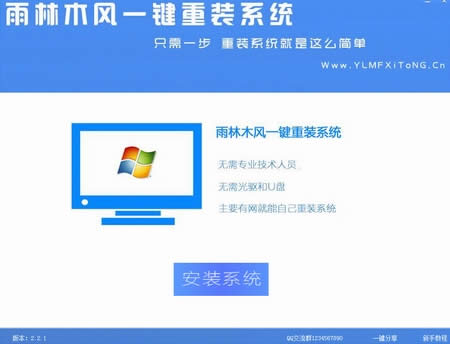 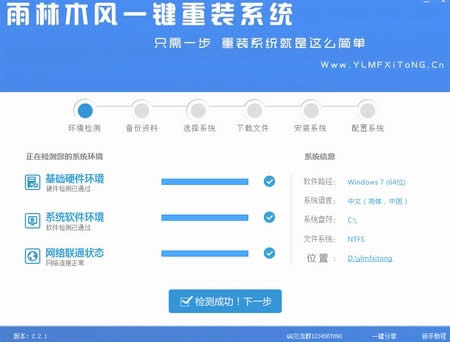 步驟二:軟件檢測完成點擊下一步備份文件 軟件自動檢測電腦軟硬件環境以及電腦網絡連通狀態,完成后點擊“下一步”按鈕選中要備份的內容,點擊”備份“按鈕,雨林木風會自動將文件備份到選中的目錄下,備份完畢后點擊“下一步”。 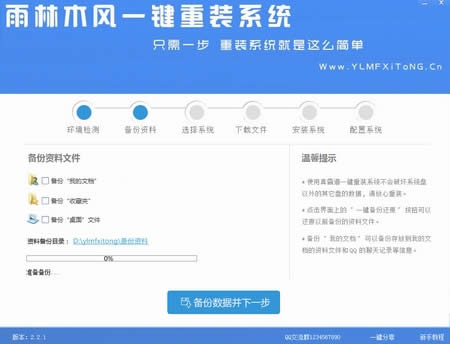 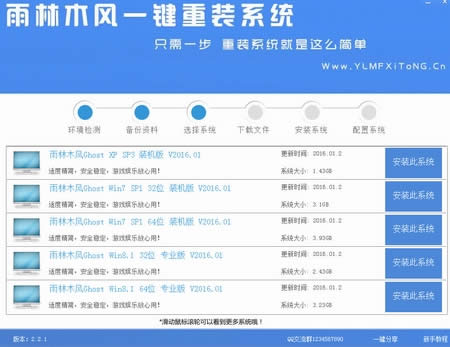 步驟三:選擇系統安裝 根據您的電腦配置選擇你要安裝的系統,點擊“安裝”按鈕,程序會自動進入“下載文件”頁面。文件下載完成之后,點擊“下一步”進入安裝系統頁面。 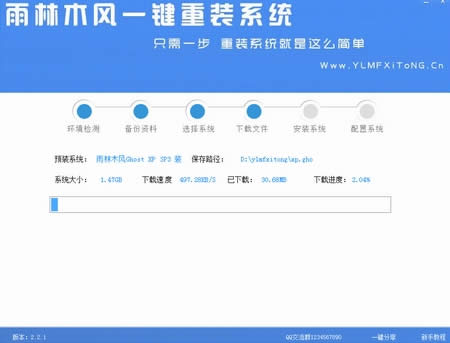 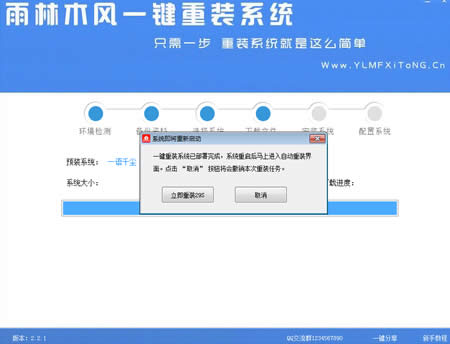 步驟四:點擊取消或者立即重啟按鈕進行安裝系統 點擊“取消”按鈕取消安裝或者點擊“立即重啟”按鈕,電腦會自動重啟并開始安裝新系統,這個時候你要做的就是靜靜的等一會兒。進入全自動安裝過程系統會重新啟動,接下來都不需要人工操作會全自動安裝完成。  系統安裝成功 溫馨提示:請盡量關閉殺毒軟件的運行,有利于下載速度和完整安裝 以上就是雨林木風一鍵換系統軟件的使用教程了,是不是覺得特別簡單呢,若大家還想了解win7重裝系統教程,還請大家多多關注我們的小魚一鍵重裝系統官網,更多精彩內容等你來看 系統軟件一般是在計算機系統購買時隨機攜帶的,也可以根據需要另行安裝。 |
本文章關鍵詞: 一鍵換系統軟件運用圖文詳細教程
相關文章
本類教程排行
系統熱門教程
本熱門系統總排行

